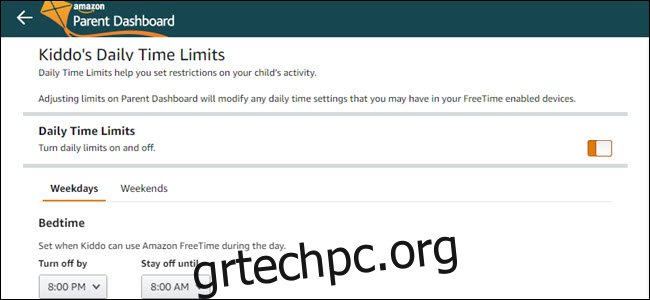Η Amazon προσφέρει α 70 $ Echo Dot Kid’s Edition με ενσωματωμένο γονικό έλεγχο. Ωστόσο, μπορείτε να μετατρέψετε οποιοδήποτε Amazon Echo σε μοντέλο “Παιδική Έκδοση” και να αποκτήσετε τις ίδιες δυνατότητες φιλικές προς τα παιδιά για τα παιδιά σας.
Πίνακας περιεχομένων
Τα παιδιά μαθαίνουν τεχνολογία τόσο γρήγορα όσο μεγαλώνουν
Η Alexa είναι ιδανική για να απαντάτε σε ερωτήσεις, να παίζετε μουσική, να ελέγχετε το έξυπνο σπίτι σας και να λέτε το περιστασιακό αστείο που αξίζει να γκρινιάξετε. Μόλις τα παιδιά σας μπορούν να εκφωνήσουν αρκετά καλά, θα πάρουν τη χρήση της ηχώ σε πολύ λίγο χρόνο—ίσως και πιο γρήγορα από εσάς!
Το μικρό σας μπορεί να ζητά ηχώ στο δωμάτιό του, αλλά αυτό παρουσιάζει προβλήματα. Θα θέλετε να ελέγξετε τι μπορούν να ακούσουν, τι είδους μουσική μπορούν να παίξουν και πότε μπορούν να χρησιμοποιήσουν το Echo τους. Τα σαφή και παρόντα όρια και η μετριοπάθεια είναι ακρογωνιαίοι λίθοι της ανατροφής των παιδιών και η τεχνολογία δεν αποτελεί εξαίρεση. Η Amazon είδε αυτή την ανάγκη (και, για να είμαστε δίκαιοι, αυτή την επιχειρηματική ευκαιρία) και παρουσίασε την Echo Kid’s Edition.
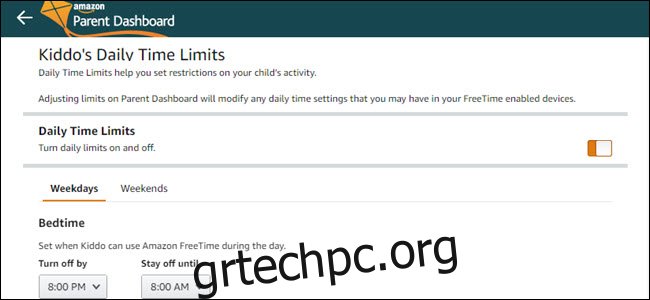
Αυτό το Echo διαθέτει γονικούς ελέγχους που επιτρέπουν περιορισμούς χρόνου και περιεχομένου. Με το Amazon Γονικός πίνακας ελέγχου, μπορείτε να αποτρέψετε τη χρήση του Echo κατά τη διάρκεια του ύπνου ή πολύ νωρίς την ημέρα. Μπορείτε να ορίσετε όρια ηλικίας για περιεχόμενο και να ανακαλέσετε την πρόσβαση στο smarthome.
The Kid’s Edition Cost Extra
Αλλά το Echo Kid’s Edition κοστίζει $70, σε αντίθεση με τα $50 για ένα τυπικό Echo Dot. Αυτά τα 20 $ επιπλέον σάς προσφέρουν μια θήκη και συνδρομή ενός έτους στο FreeTime Unlimited, το οποίο προσφέρει ραδιόφωνο χωρίς διαφημίσεις και εκατοντάδες παιδικά βιβλία. Εάν διαθέτετε tablet, θα έχετε επίσης πρόσβαση σε ταινίες και τηλεοπτικές εκπομπές φιλικές προς τα παιδιά. Μετά από αυτό το δωρεάν έτος, το FreeTime Unlimited είναι 2,99 $ το μήνα.
Εάν δεν θέλετε το FreeTime Unlimited, τότε πληρώνετε 20 $ για μια θήκη. Τα Echo Dots δεν είναι συσκευές που παίρνετε μαζί σας ή ακόμα και τις σηκώνετε για οποιονδήποτε λόγο. Μια προστατευτική θήκη δεν είναι απαραίτητη, αλλά αν το θέλατε, θα μπορούσατε να αρπάξετε ένα πολύχρωμη θήκη για περίπου $9. Δυστυχώς, η Echo Kid’s Edition φαίνεται επίσης να είναι δεύτερη γενιά Echo, επομένως πληρώνετε επιπλέον ακόμη και για παλαιότερη τεχνολογία.
Συχνά μπορείτε να αγοράσετε την Kid’s Edition με μια προσφορά δύο για ένα—θα συνεχίσετε να ξοδεύετε 70 $, αλλά τουλάχιστον θα λάβετε δύο μονάδες, με αποτέλεσμα το κόστος της καθεμίας να είναι χαμηλότερο από ένα τρέχον Echo Dot. Και πάλι, η Amazon πουλά μερικές φορές το Echo Dot για $20 ή $30.
Εάν έχετε ήδη μια εφεδρική Echo —ή θέλετε απλώς να εξοικονομήσετε λίγα δολάρια— σκεφτείτε να μετατρέψετε μια τυπική συσκευή Echo σε μοντέλο Kid’s Edition. Το καλύτερο από όλα, αυτό θα λειτουργήσει με ένα Echo πλήρους μεγέθους. δεν χρειάζεται να είναι τελεία. Εάν τα παιδιά σας αγαπούν τη μουσική, μπορείτε να τους δώσετε καλύτερο ήχο χωρίς να χρειάζεται να συνδέσετε επιπλέον ηχεία.
Πώς να μετατρέψετε την υπάρχουσα ηχώ σας σε παιδική έκδοση
Ανοίξτε την εφαρμογή Alexa και πατήστε «Συσκευές» στην κάτω δεξιά γωνία.
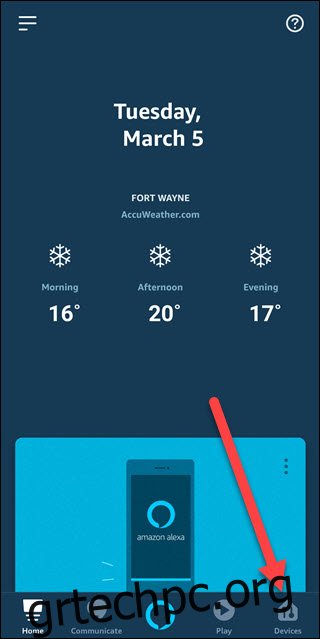
Πατήστε “Echo & Alexa”.
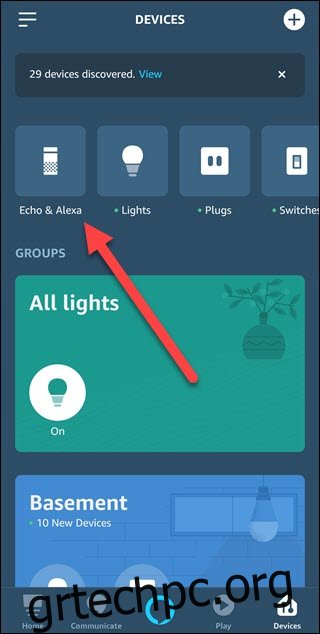
Κάντε κύλιση στο Echo που θέλετε να μετατρέψετε και πατήστε το όνομά του.
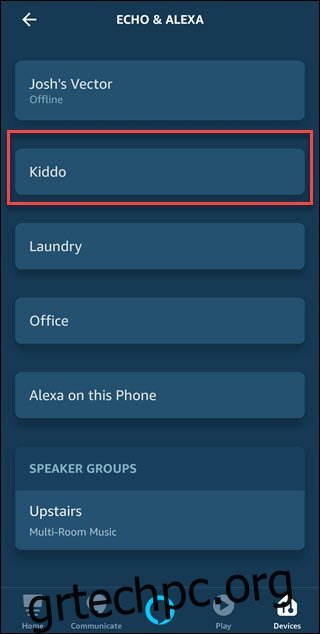
Κάντε κύλιση προς τα κάτω για να βρείτε το “FreeTime” και πατήστε το.
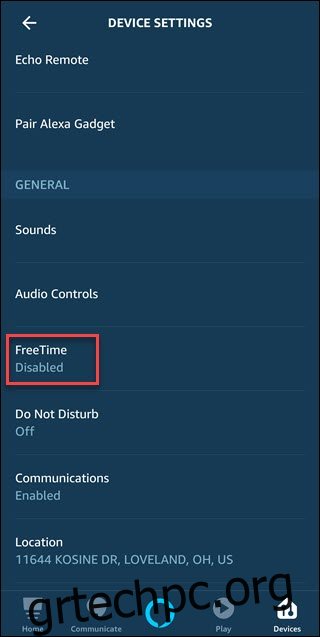
Πατήστε τον διακόπτη στα δεξιά του “Απενεργοποιημένο”.
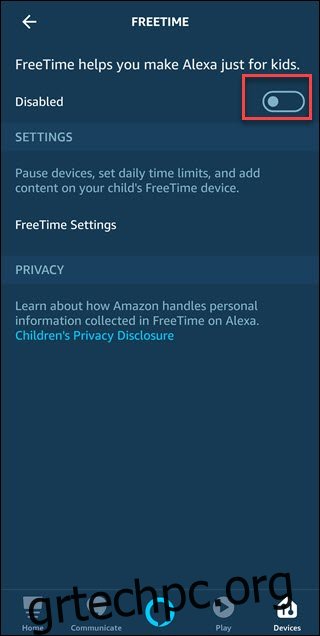
Πατήστε «Ρύθμιση Amazon FreeTime» στο κάτω μέρος της οθόνης.
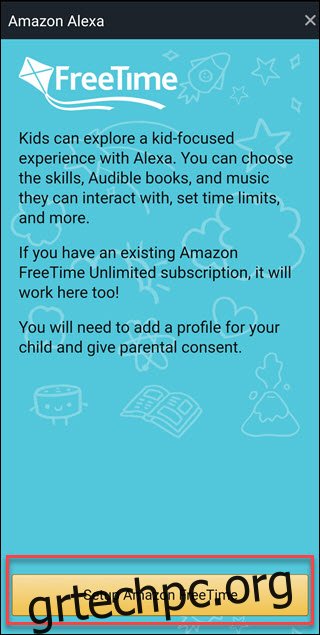
Εάν δεν έχετε ήδη ρυθμίσει ένα παιδί για ελεύθερο χρόνο, θα σας ζητηθεί να προσθέσετε ένα. Δώστε ένα όνομα, φύλο, ημερομηνία γέννησης, επιλέξτε ένα εικονίδιο και, στη συνέχεια, πατήστε “Προσθήκη παιδιού”.
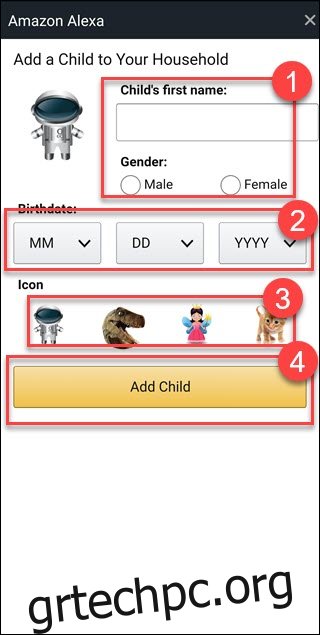
Εάν έχετε άλλα παιδιά να προσθέσετε, πατήστε «Προσθήκη παιδιού» και επαναλάβετε τη διαδικασία. Μόλις προστεθούν όλοι, πατήστε “Συνέχεια”.
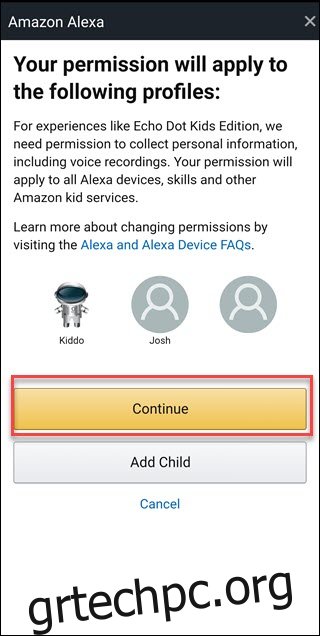
Συνδεθείτε στον λογαριασμό σας στο Amazon, δώστε τον κωδικό επαλήθευσης κειμένου, διαβάστε το κείμενο γονικής συναίνεσης και, στη συνέχεια, πατήστε “Συμφωνώ”.
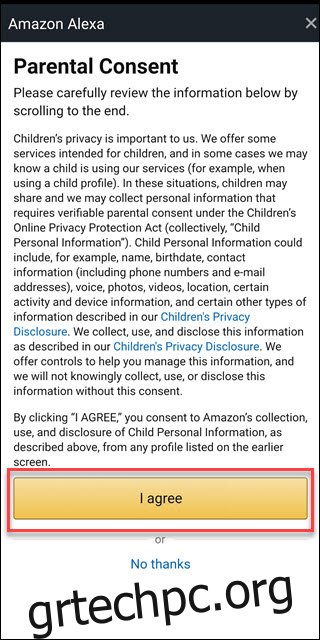
Κάντε κύλιση στη λίστα επιλογών και απενεργοποιήστε τυχόν λειτουργίες που δεν θέλετε να έχει πρόσβαση και το παιδί σας, στο κάτω μέρος της λίστας πατήστε «Συνέχεια».
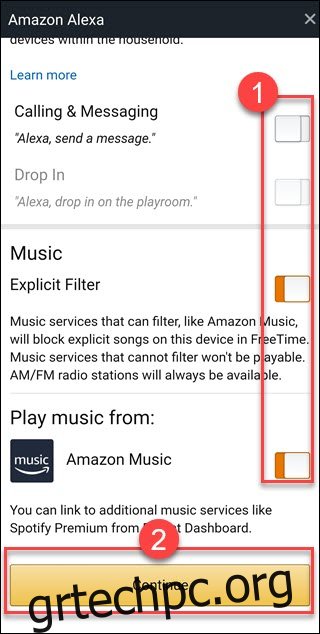
Εάν θέλετε να δοκιμάσετε τη δοκιμή FreeTime Unlimited, πατήστε «Έναρξη δωρεάν δοκιμής 1 μήνα» διαφορετικά πατήστε «Ακύρωση».
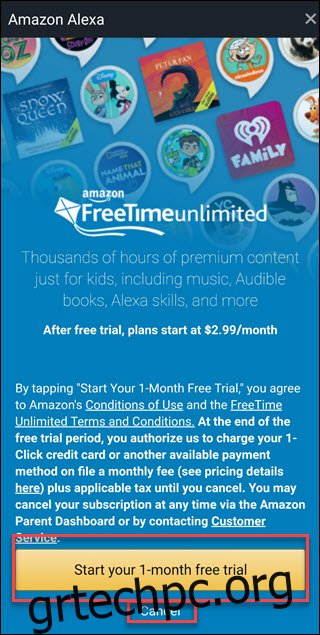
Πατήστε “X” στην επάνω δεξιά γωνία για να κλείσετε το εισαγωγικό βίντεο.
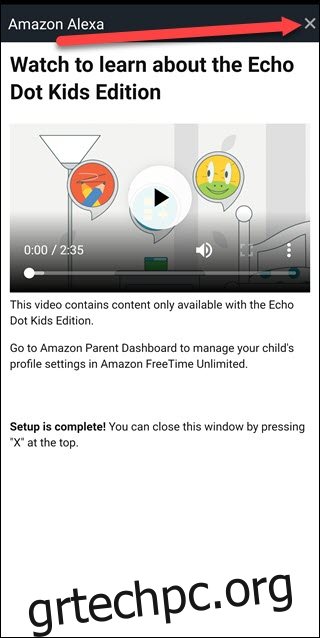
Μπορείτε να αλλάξετε τα όρια χρόνου και ηλικιακού περιεχομένου μέσω της εφαρμογής, αλλά είναι πιο εύκολο να μεταβείτε στο Amazon Γονικός πίνακας ελέγχου αντι αυτου.
Μόλις συνδεθείτε, κάντε κλικ στην επιλογή που θέλετε να αλλάξετε, όπως «Ορισμός ημερήσιων χρονικών ορίων».
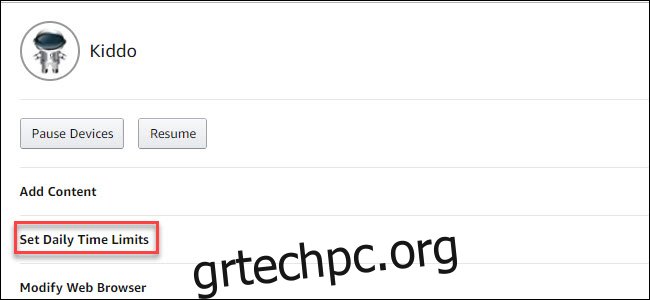
Στη συνέχεια προσαρμόστε τις σχετικές ρυθμίσεις. Στην περίπτωση των Time Limits, μπορείτε να ενεργοποιήσετε και να απενεργοποιήσετε τα όρια και να ορίσετε την ώρα που θα σβήσει η Echo και πότε θα επανέλθει. Μπορείτε ακόμη και να προσαρμόσετε τις ρυθμίσεις για τα Σαββατοκύριακα σε σχέση με μια ημέρα της εβδομάδας.
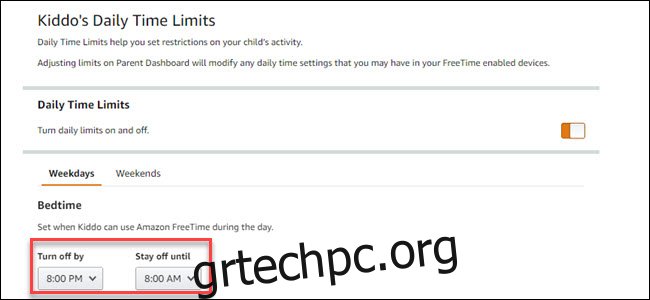
Μόλις τα έχετε όλα καλά συντονισμένα στις προτιμήσεις σας, ήρθε η ώρα να εκπλήξετε το παιδί σας με το νέο του Echo. Εάν αποφασίσετε ότι θέλετε τελικά το FreeTime Unlimited, μπορείτε πάντα να εγγραφείτε σε αυτό αργότερα.